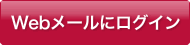Windows【Outlook 2013】
■新規設定
Outlook 2013を起動し、左上の「ファイル」をクリックします。
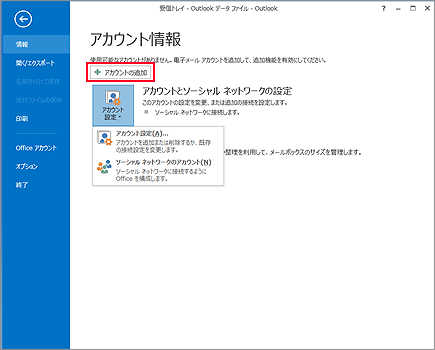
アカウント情報画面から、「+アカウントの追加」をクリックします。

アカウント設定画面が表示されますので、「電子メール」タブから「新規」をクリックします。
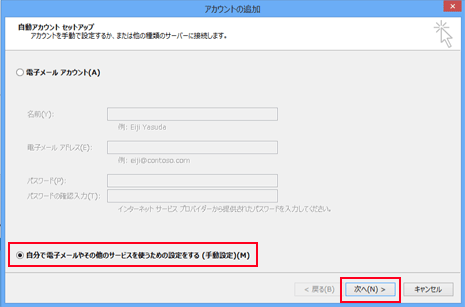
アカウントの追加画面から「自分で電子メールやその他のサービスを使うために設定をする(手動設定)(M)」を選択して、「次へ」ボタンをクリックします。

「POP または IMAP(P)」を選択し、「次へ」をクリックします。
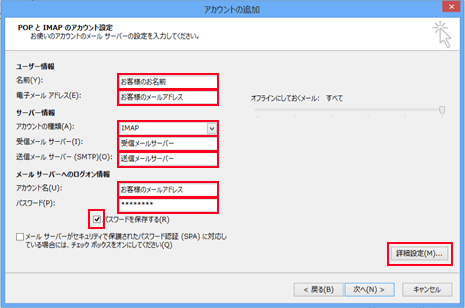
各設定内容の入力と選択をします。
| 名前 |
お客様のお名前 |
| 電子メールアドレス |
お客様のメールアドレス |
| アカウントの種類 |
IMAP |
| 受信メールサーバー |
受信メールサーバー ( imap.youmebb.jp ) |
| 送信メールサーバー |
送信メールサーバー ( smtp.youmebb.jp ) |
| アカウント名 |
お客様のメールアドレス |
| パスワード |
お客様のメールパスワード |
| パスワードを保存する |
チェックする |
を入力し、「詳細設定」をクリックします。
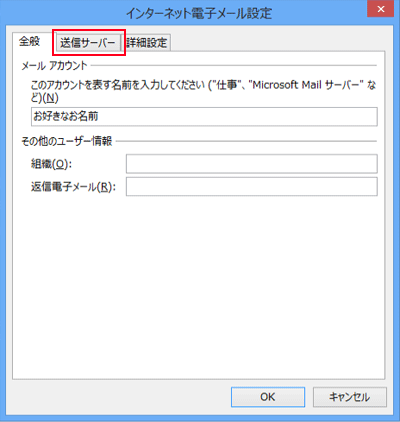
インターネット電子メール設定画面が表示されますので、「送信サーバー」タブを選択します。
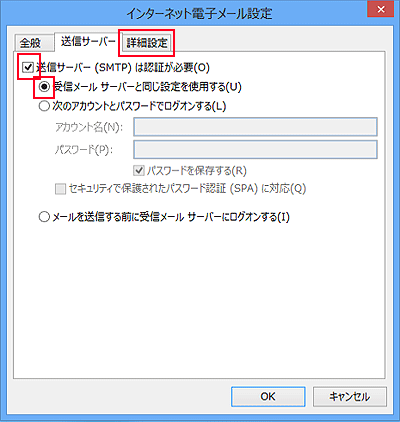
「送信サーバー(SMTP)は認証が必要」をチェックし、「受信メールサーバーと同じ設定を使用する」を選択後、「詳細設定」タブをクリックします。
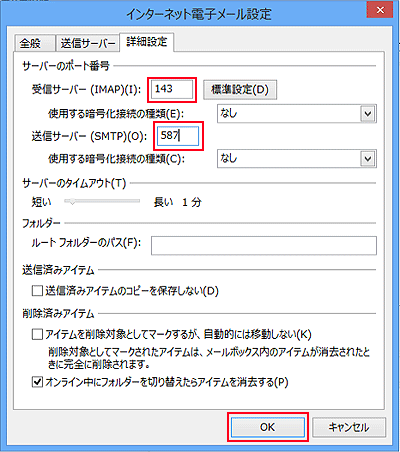
を入力し、「OK」ボタンをクリックします。

アカウントの設定画面に戻りますので、「次へ」をクリックします。

「テスト アカウント設定」画面が表示されます。
テストが完了したら、「閉じる」ボタンをクリックします。

セットアップの完了です。「完了」をクリックして、設定を終了します。
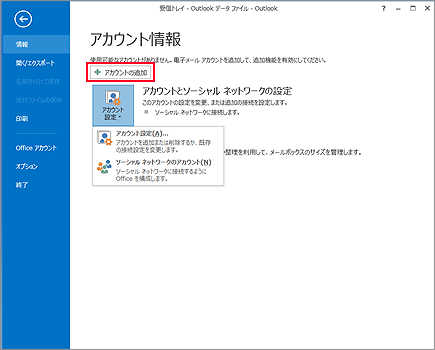 アカウント情報画面から、「+アカウントの追加」をクリックします。
アカウント情報画面から、「+アカウントの追加」をクリックします。
 アカウント設定画面が表示されますので、「電子メール」タブから「新規」をクリックします。
アカウント設定画面が表示されますので、「電子メール」タブから「新規」をクリックします。
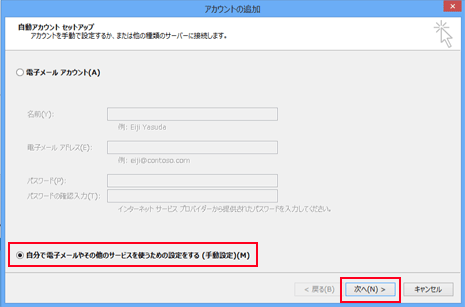 アカウントの追加画面から「自分で電子メールやその他のサービスを使うために設定をする(手動設定)(M)」を選択して、「次へ」ボタンをクリックします。
アカウントの追加画面から「自分で電子メールやその他のサービスを使うために設定をする(手動設定)(M)」を選択して、「次へ」ボタンをクリックします。
 「POP または IMAP(P)」を選択し、「次へ」をクリックします。
「POP または IMAP(P)」を選択し、「次へ」をクリックします。
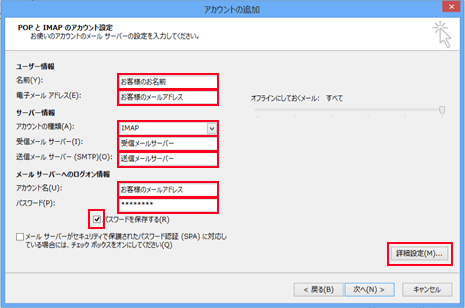 各設定内容の入力と選択をします。
各設定内容の入力と選択をします。
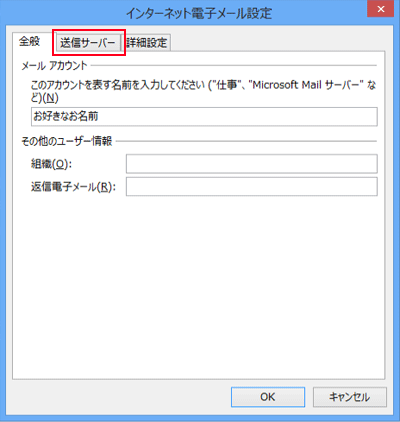 インターネット電子メール設定画面が表示されますので、「送信サーバー」タブを選択します。
インターネット電子メール設定画面が表示されますので、「送信サーバー」タブを選択します。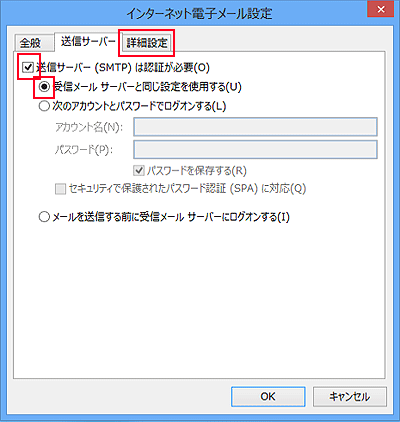 「送信サーバー(SMTP)は認証が必要」をチェックし、「受信メールサーバーと同じ設定を使用する」を選択後、「詳細設定」タブをクリックします。
「送信サーバー(SMTP)は認証が必要」をチェックし、「受信メールサーバーと同じ設定を使用する」を選択後、「詳細設定」タブをクリックします。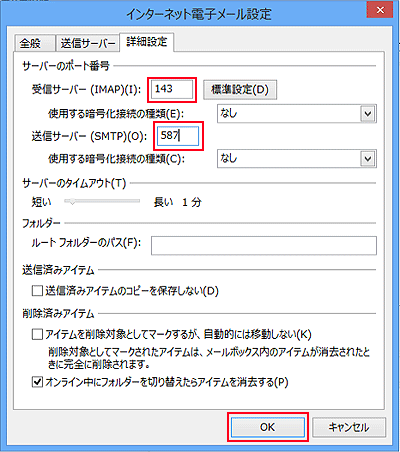
 アカウントの設定画面に戻りますので、「次へ」をクリックします。
アカウントの設定画面に戻りますので、「次へ」をクリックします。
 「テスト アカウント設定」画面が表示されます。
テストが完了したら、「閉じる」ボタンをクリックします。
「テスト アカウント設定」画面が表示されます。
テストが完了したら、「閉じる」ボタンをクリックします。
 セットアップの完了です。「完了」をクリックして、設定を終了します。
セットアップの完了です。「完了」をクリックして、設定を終了します。